Решение проблем проводной сети, Введение, Некачественное подключение на физическом уровне – Инструкция по эксплуатации HP LaserJet Pro MFP M130a
Страница 190: Компьютер не может связаться с принтером
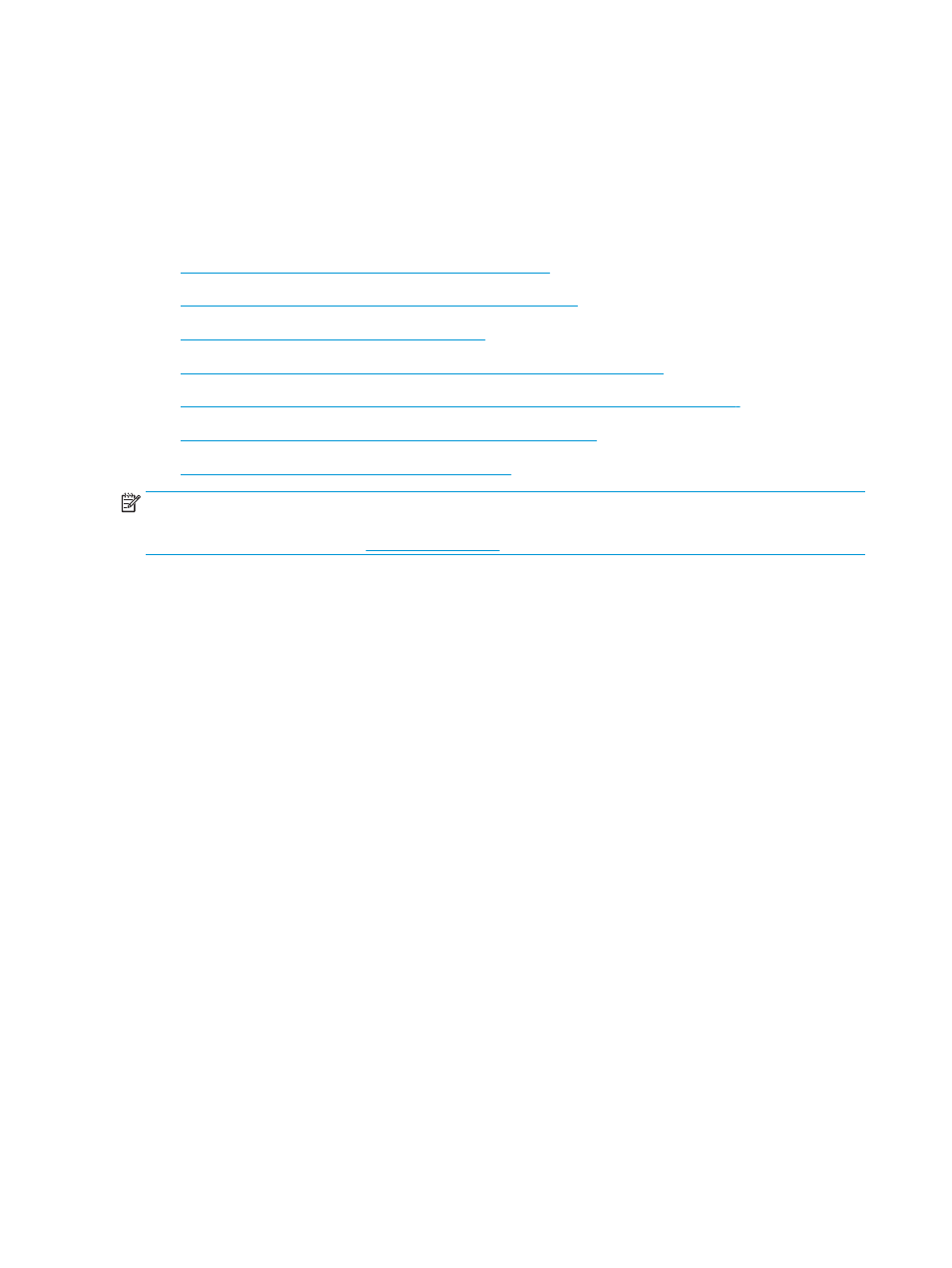
Решение проблем проводной сети
Введение
Выполните проверку следующих пунктов, чтобы убедиться, что у принтера есть связь с сетью.
Сначала, распечатайте страницу конфигурации с панели управления принтера и определите его IP-
адрес, указанный на этой странице.
●
Некачественное подключение на физическом уровне
●
В компьютере используется неверный IP-адрес принтера
●
Компьютер не может связаться с принтером
●
В принтере используется неверный параметр скорости связи для сети
●
Новое программное обеспечение может вызывать неполадки с совместимостью.
●
Неправильные настройки компьютера или рабочей станции
●
Принтер отключен или настройки сети неверны
ПРИМЕЧАНИЕ.
HP не поддерживает одноранговые сети, поскольку эта возможность является
функцией операционных систем Microsoft, но не драйверов печати HP. Дополнительные сведения
можно найти на сайте Microsoft:
.
Некачественное подключение на физическом уровне
1.
Убедитесь в том, что принтер подключен к нужному сетевому порту с помощью кабеля требуемой
длины.
2.
Убедитесь в надежности кабельных соединений.
3.
Проведите осмотр подключения сетевого порта на задней панели принтера и убедитесь, что
индикатор активности желтого цвета и индикатор состояния зеленого цвета горят.
4.
Если неполадку устранить не удается, замените кабель или подключите устройство к другому
порту на концентраторе.
В компьютере используется неверный IP-адрес принтера
1.
Откройте свойства принтера и щелкните на вкладке Порты. Убедитесь в правильности текущего
IP-адреса для принтера. IP-адрес принтера указан на странице конфигурации.
2.
Если принтер устанавливался с использованием стандартного для HP порта TCP/IP, отметьте
флажок Всегда печатать с этого принтера, даже при изменении IP-адреса.
3.
Если принтер устанавливался с использованием стандартного порта для Microsoft TCP/IP,
используйте имя хоста, а не IP-адрес.
4.
Если IP-адрес правильный, удалите принтер и добавьте его снова.
Компьютер не может связаться с принтером
1.
Убедитесь в наличии сетевого соединения, проверив связь с устройством с помощью команды
"ping".
178 Глава 9 Решение проблем
RUWW